iPhone(iOS)向けに配信されているTwitter公式アプリがバージョン7.31.2にアップデートされ、リアルタイムの映像を届けるライブ放送機能で「音声のみのライブ放送」ができるようになりました。
📢ライブ放送時にカメラを起動せず、音声のみで「いま」起きていることを共有できるようになりました。
こちらはiOSでご利用いただけます。 pic.twitter.com/CbPeIFuASn
— Twitter Japan (@TwitterJP) 2018年9月8日
Twitterで手軽に音声だけのライブ放送が可能に
App Storeで配信されたTwitter ver.7.31.2のリリースノートによると、タイムラインの”関連イベントとライブ放送”の表示方法の改善の他、音声のみのライブ放送のサポートなどが行われています。
7.31.2
このバージョンでのいくつかの変更点:
• タイムラインの上部に関連のあるイベントとライブ放送を表示する方法を改善しました
• 音声のみのライブ放送のサポートを追加しました。視聴者には音声しか聞こえず、映像は配信されません
• アプリのさまざまな部分にツイートを表示する方法についての軽微な不具合を修正しました
• イベントページのクローズドキャプションに影響する不具合を修正しました
最新バージョンのTwitterアプリで”音声のみのライブ放送”をする場合は、ツイート画面のライブをタップしてマイクボタンをタップ。
画面に“Enable Audio Only Broadcast”と表示された状態で、ライブ放送するをタップすると音声のみのライブ放送を始めることができます。
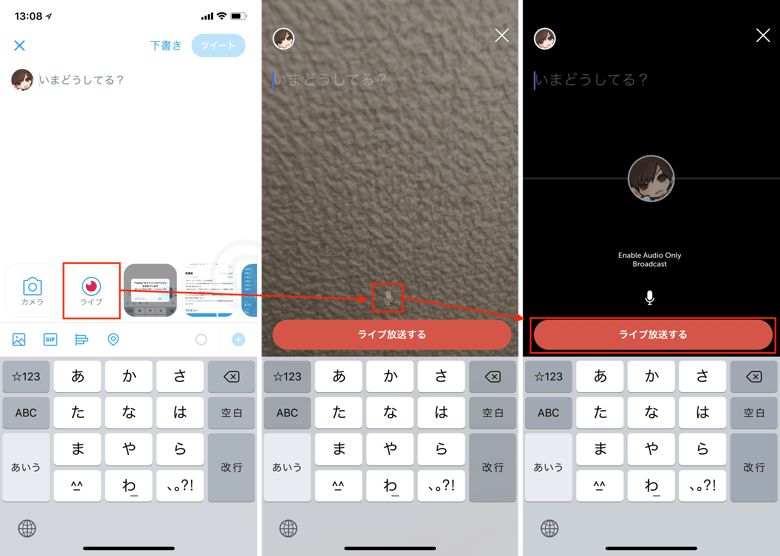
顔出し配信には抵抗があるけれど、ラジオのように音声だけで配信をしてみたい、そんな方には待ちに待った機能となりそうです。
 Twitter
Twitter
カテゴリ: ニュース
無料
※最新価格はAppStoreを確認して下さい。
App Storeからダウンロード
via:Macお宝鑑定団Blog


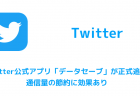
コメントを投稿する(承認後に反映)